【Win10开发】Toast通知——后台激活
前篇文章我们写了关于Toast的前台激活,那么接下来就讲一讲它的后台激活。当通知出现时并不会出现app的界面,但是app能在后台获取到通知中的信息。
关于xaml和Toast通知架构我们在这里就不再赘述了,请参考前两篇博客。然后我们就来创建通知实例。
XmlDocument doc = new XmlDocument();
doc.LoadXml(xml);
ToastNotification notification = new ToastNotification(doc); //创建通知
DateTime statTime = DateTime.Now.AddSeconds(); //指定应传递 Toast 通知的时间
ScheduledToastNotification recurringToast = new ScheduledToastNotification(doc, statTime); //创建计划的 Toast 通知对象
ToastNotificationManager.CreateToastNotifier().AddToSchedule(recurringToast); //向计划中添加 Toast 通知
我们为通知做一个计划,使其在5秒后再进行通知。
接下来我们需要创建一个后台任务,我们先创建一个类库,将其命名为Background,这里需要注意下,这个类库的输出类型必须选择Windows运行时组件才不会爆,感谢Edi.Wang,我也是看到他的博客才知道的。
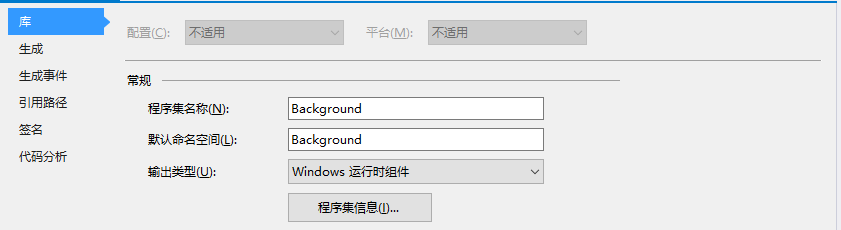
我们接着创建BackgroundTask类,并在类中写以下代码。
public sealed class BackgroundTask : IBackgroundTask
{
public async void Run(IBackgroundTaskInstance taskInstance)
{
var deferral = taskInstance.GetDeferral();
ToastNotificationActionTriggerDetail details = taskInstance.TriggerDetails as ToastNotificationActionTriggerDetail;
if (details != null)
{
// 是否选择“确定”
string arg = details.Argument;
if (arg == "ok")
{
// 获取数据
string value = details.UserInput["name"] as string;
// 保存数据
StorageFolder local = ApplicationData.Current.LocalFolder;
JsonObject jsonObj = new JsonObject();
jsonObj.SetNamedValue("name", JsonValue.CreateStringValue(value));
StorageFile dataFile = await local.CreateFileAsync("data.json", CreationCollisionOption.ReplaceExisting);
await FileIO.WriteTextAsync(dataFile, jsonObj.Stringify(), Windows.Storage.Streams.UnicodeEncoding.Utf8);
}
}
deferral.Complete();
}
}
BackgroundTask继承IBackgroundTask接口并实现,注意 ,后台任务类本身和后台任务项目中的所有其他类都需要是处于 sealed 状态的 public 类。Run方法是一个入口点,当触发指定事件时,将调用该入口点,每个后台任务都需要该方法。接下来的工作就简单了,我们将Toast获取到的值保存到一个Json文件中,当下次启动app时读取这个文件。
那么既然要用到后台任务,那么我们就需要在应用清单里面申明一下。首先打开Package.appxmanifest,切到“申明“选项卡,添加后台任务,属性里面勾选“常规”。
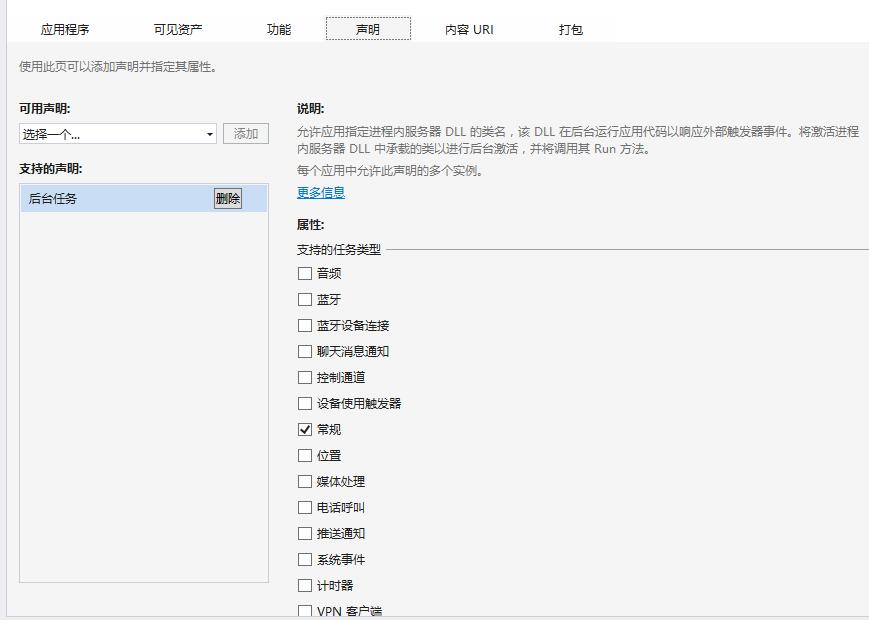
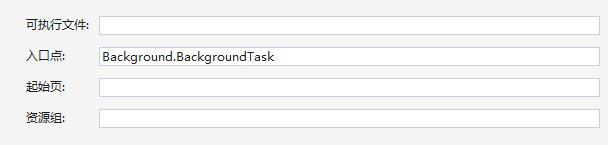
入口点EntryPoint属性与注册后台任务时的入口点相同 (namespace.classname)。
当然我们还可以手动添加这些信息。在application节点下添加以下代码。
<Extensions>
<Extension Category="windows.backgroundTasks" EntryPoint="Background.BackgroundTask">
<BackgroundTasks>
<Task Type="general" />
</BackgroundTasks>
</Extension>
</Extensions>
好的,接下来就是后台任务的注册。我们将注册封装为一个方法。
public static async Task<BackgroundTaskRegistration> RegisterBackgroundTask(Type taskEntryPoint,string taskName,IBackgroundTrigger trigger)
{
var status = await BackgroundExecutionManager.RequestAccessAsync();
if (status == BackgroundAccessStatus.Unspecified || status == BackgroundAccessStatus.Denied)
{
return null;
} foreach (var cur in BackgroundTaskRegistration.AllTasks)
{
if (cur.Value.Name == taskName)
{
cur.Value.Unregister(true);
}
} var builder = new BackgroundTaskBuilder
{
Name = taskName,
TaskEntryPoint = taskEntryPoint.FullName
}; builder.SetTrigger(trigger); BackgroundTaskRegistration task = builder.Register(); return task;
}
接下来就可以注册了。
private async Task RegisterBackgroundTask()
{
var task = await RegisterBackgroundTask(
typeof(Background.BackgroundTask),
"BackgroundTask",
new ToastNotificationActionTrigger()
);
}
后台任务基本完成。接下来,只要在app下次启动时读取那个json文件就行。
protected override async void OnNavigatedTo(NavigationEventArgs e)
{
try
{
// 读入后台保存的内容
StorageFolder local = ApplicationData.Current.LocalFolder;
StorageFile dataFile = await local.GetFileAsync("data.json");
if (dataFile == null) return; string jsstr = await FileIO.ReadTextAsync(dataFile, Windows.Storage.Streams.UnicodeEncoding.Utf8); JsonObject jsobj = null;
if (JsonObject.TryParse(jsstr, out jsobj))
{
string s = jsobj.GetNamedString("name");
ShowText($"您的姓名是:{s}");
}
await dataFile.DeleteAsync();
}
catch (Exception ex)
{
Debug.WriteLine($"文件读取异常:{ex.Message},异常类型:{ex.GetType().Name}。");
}
}
public void ShowText(string msg)
{
getInfo.Text = msg;
}
至此,这个小demo就完成了。 : )
最后,当然是看看效果喽。。。
启动app。点击通知,关闭app。等待5秒后出现通知。
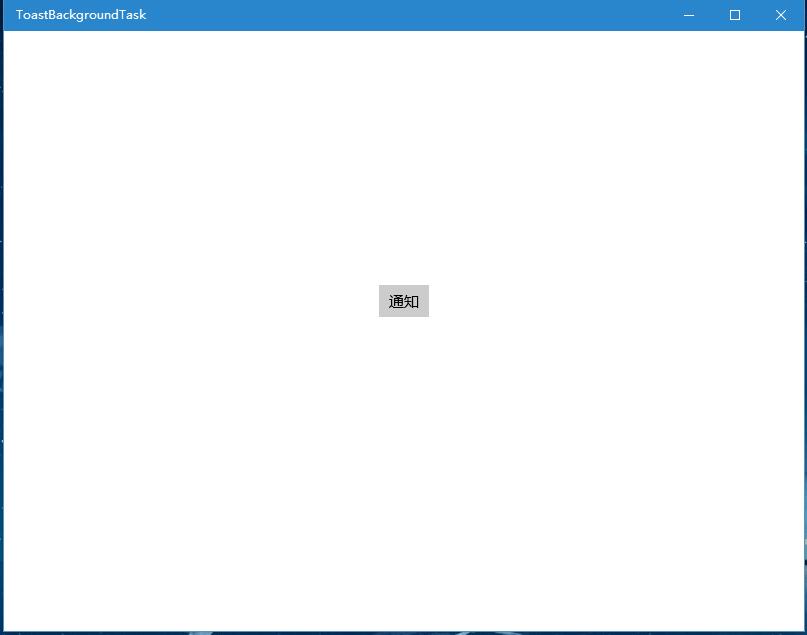
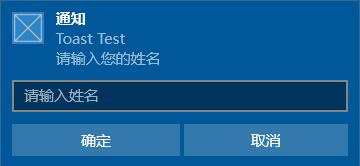
接下来输入信息,点击确定。
再次打开app时,我们可以看到app里面已经出现了Toast通知的信息了。

【Win10开发】Toast通知——后台激活的更多相关文章
- 【Win10开发】Toast通知——前台激活
上篇文章我们将了大体的Toast通知的模板及实例展示,那么,这篇文章就来讲讲Toast的前台激活. 首先是xaml界面,很简单,我们放一个Button和TextBlock,TextBlock用来显示T ...
- 【WIN10】Toast 通知
DEMO下載:http://yunpan.cn/cFSLZQf5ePeTV 访问密码 1fce 1.顯示通知 使用xml確定通知內容. string xml = "<toast la ...
- 【Win 10 应用开发】Toast通知激活应用——前台&后台
老周最近热衷于讲故事,接下来还是讲故事时间. 有人问我:你上大学的时候,有加入过学生会吗?读大学有没有必要加入学生会? 哎哟,这怎么回答呢,从短期来说,加入学生会有点用,至少可以娱乐一下,运气好的话, ...
- WP8.1学习系列(第二章)——Toast通知
Toast 通知概述(Windows 运行时应用) 你的应用要想通过 Toast 通知通信,必须在应用的清单文件中声明它支持 Toast.Toast 通知可包含文本,并且 Windows 上的 Toa ...
- Windows10自适应和交互式toast通知[1]
阅读目录: 概述 toast通知的结构 视觉区域(Visual) 行为(Actions) 特定场景下的Toast通知 带多内容的通知 带行为的通知(例子1) 带行为的通知(例子2) 带文本输入框和行为 ...
- Win 10 开发中Adaptive磁贴模板的XML文档结构,Win10 应用开发中自适应Toast通知的XML文档结构
分享两篇Win 10应用开发的XML文档结构:Win 10 开发中Adaptive磁贴模板的XML文档结构,Win10 应用开发中自适应Toast通知的XML文档结构. Win 10 开发中Adapt ...
- 【Win10 应用开发】自适应Toast通知的XML文档结构
老规矩,在开始之前老周先讲个故事. 话说公元2015年7月20日,VS 2015发布.于是,肯定有人会问老周了,C#6有啥新特性,我学不来啊.学不来的话你应该检讨.老周比较保守地计算一下,学会C# 6 ...
- 【Win10开发】Toast通知
Toast 通知是一种发送给用户的暂时消息,包含相关的.具有时效性的信息,并且提供对应用中相关内容的快速访问.它可显示你是在另一个应用中.在“开始”屏幕上.在锁屏上,还是在桌面上.Toast 应该被视 ...
- Toast通知
win10 app 开发中Toast通知的模板只有一种,统一为 ToastGeneric 通用型通知,本文我们来讲讲 Toast 的 XML文档相关知识. 在以前8.1时候的Toast通知方式,到了W ...
随机推荐
- 如何使用Microsoft技术栈
Microsoft技术栈最近有大量的变迁,这使得开发人员和领导者都想知道他们到底应该关注哪些技术.Microsoft自己并不想从官方层面上反对Silverlight这样的技术,相对而言他们更喜欢让这种 ...
- Windows Azure一些小技巧集合
我最近做了一个Windows Azure上面的项目,自己在做的过程中遇到了很多问题.有的是我自己摸索解决,有的是到网上寻找零碎的信息结合起来解决的.我感觉应当把某些解决方法集中一下,方便我以后查阅,也 ...
- 前端神器avalonJS入门(三)
本章将介绍如何使用avalon来实现前端路由功能. 我们需要用到两个avalon路由配套模块—— mmHistory.js 和 mmRouter.js .其中mmHistory是用于历史管理,它会劫持 ...
- 【VC++技术杂谈002】打印技术之获取及设置系统默认打印机
本文主要介绍如何获取以及设置系统的默认打印机. 1.获取系统中的所有打印机 获取系统中的所有打印机可以使用EnumPrinters()函数,该函数可以枚举全部的本地.网络打印机信息.其函数原型为: B ...
- C# 的 Dictionary 寫入前應注意事項
一個已上線.用戶龐大的系統,幾個月來第一次出現這個系統錯誤訊息 : 「已經加入含有相同索引鍵的項目」「已添加了具有相同键的项」An item with the same key has already ...
- 在usercontrol里实现导航
(Application.Current.RootVisual as PhoneApplicationFrame).Navigate(new Uri("/NewContent.xaml&qu ...
- 深入理解DOM事件类型系列第三篇——变动事件
× 目录 [1]删除节点 [2]插入节点 [3]特性节点[4]文本节点 前面的话 变动(mutation)事件能在DOM中的某一部分发生变化时给出提示,这类事件非常有用,但都只能使用DOM2级事件处理 ...
- 一起学微软Power BI系列-官方文档-入门指南(2)获取源数据
我们在文章: 一起学微软Power BI系列-官方文档-入门指南(1)Power BI初步介绍中,我们介绍了官方入门文档的第一章.今天继续给大家介绍官方文档中,如何获取数据源的相关内容.虽然是英文,但 ...
- Android探索之ContentProvider熟悉而又陌生的组件
前言: 总结这篇文章之前我们先来回顾一下Android Sqlite数据库,参考文章:http://www.cnblogs.com/whoislcj/p/5506294.html,Android程序内 ...
- Android播放gif动画,增加屏幕掉金币效果
前言:播放gif的版本有很多,我这边使用Android自带的Movie类播放gif动画,也是在别人的基础上进行修改.有同样需求的朋友可以参考我的demo. 1.效果图如下: 2.部分主要代码 Main ...
